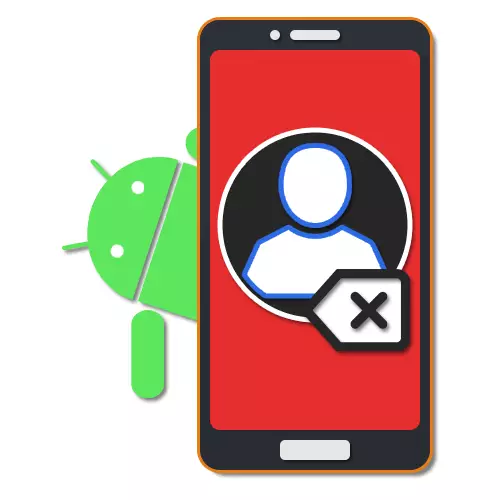
Under drift av enheter på Android-plattformen med ulike programmer og selve operativsystemet, er det mange kontoer knyttet til visse ressurser. Og hvis du legger til kontoer, som regel, ikke forårsaker problemer, som det er direkte relatert til bruk av programmer og telefonfunksjoner, kan fjerning provosere mange spørsmål. Som en del av instruksjonene, vil vi fortelle oss om de grunnleggende metoder for å slette kontoer fra Android-smarttelefoner.
Fjerne kontoer fra telefonen på Android
Som nevnt, mange standard og tredjeparts applikasjoner på telefonen bruke sine egne kontoer, som hver er stabil som skal lagres på enheten. Slik kobler du fra kontoen i de fleste tilfeller, kan du gjenta handlingene som utføres i løpet av tillegg, men i motsatt rekkefølge. I tillegg er det også universelle, men mindre relevante løsninger.Alternativ 1: Google-konto
Hoved konto på Android smarttelefon er en Google-konto som lar deg samtidig med et stort antall tjenester, applikasjoner og enheter for å synkronisere hverandre. Bli kvitt denne fullmakten i de enkelte programmene vil ikke fungere, siden kontoen vil fortsatt være på telefonen. Det er imidlertid fortsatt mulig å gå gjennom systeminnstillingene i Kontoer-delen eller "brukere".
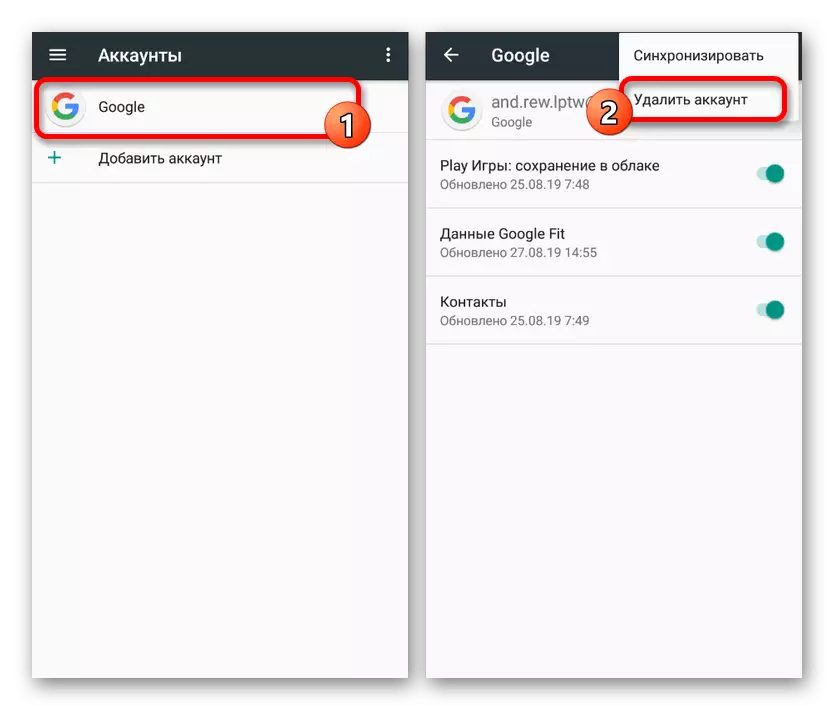
Les mer: Slette Google fra telefonen på Android
Prosedyren for å koble til Google-kontoen ble vurdert separat i artikkelen er presentert ovenfor, så vi vil ikke re-beskrive de nødvendige handlinger. Samtidig, bør du tenke på at når du slår av Google-konto på enheten vil automatisk bli blokkert av mange funksjoner og programmer. Videre er også mulig en vei ut av datterselskapene som YouTube.
Alternativ 2: Systeminnstillinger
Ved analogi med Google-kontoer, er det meste av tjenester og applikasjoner automatisk lagret i telefoninnstillingene. Å stenge ned i slike situasjoner, vil det være nok til å besøke standardinnstillingene søknad og deaktivere en unødvendig konto. Selve inngrepet er bare litt forskjellig i ulike versjoner av Android, men kan ha mange funksjoner i merkede skjell.
- Utvide "Settings" system delen og gå til kontoer. På Android ovenfor den åttende versjonen, er dette elementet kalles "Brukere og regnskap".
- Fra listen som presenteres, velger du kontoen slettet, og etter å ha slått til siden med hjelpealternativer, pek på kontoen i Konto blokken. Hvis det er noe sånt i innstillingene, kan du over dette trinnet.
- For å deaktivere en konto, må du distribuere en meny med tre poeng i øvre høyre hjørne av skjermen og bruke Slett til konto.
- Handling i alle tilfeller må bekreftes gjennom en pop-up vindu. Etter det, anvendelse eller tjeneste knyttet til kontoen, når gjenåpning, vil foreslå å utføre autorisasjon.
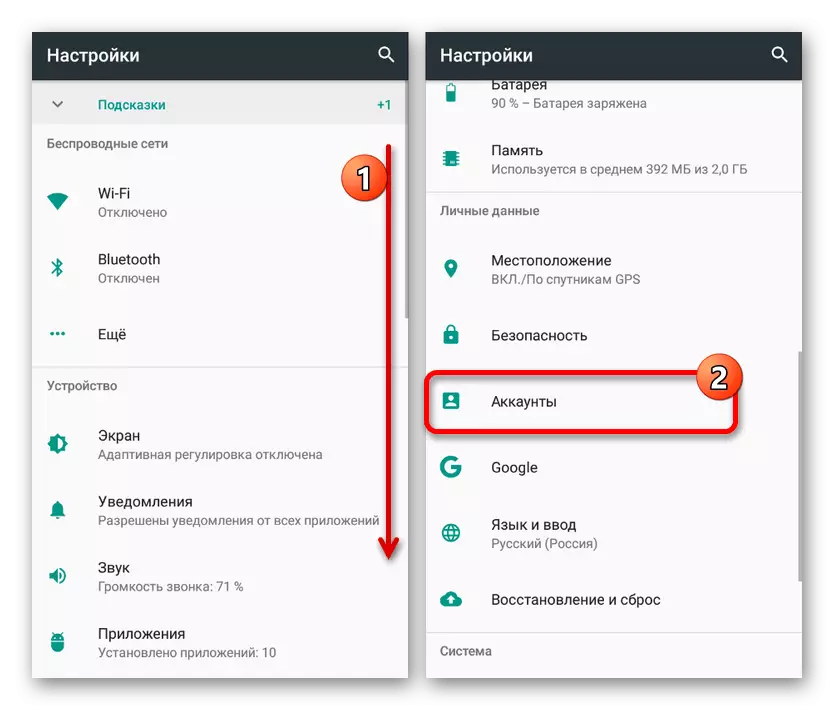
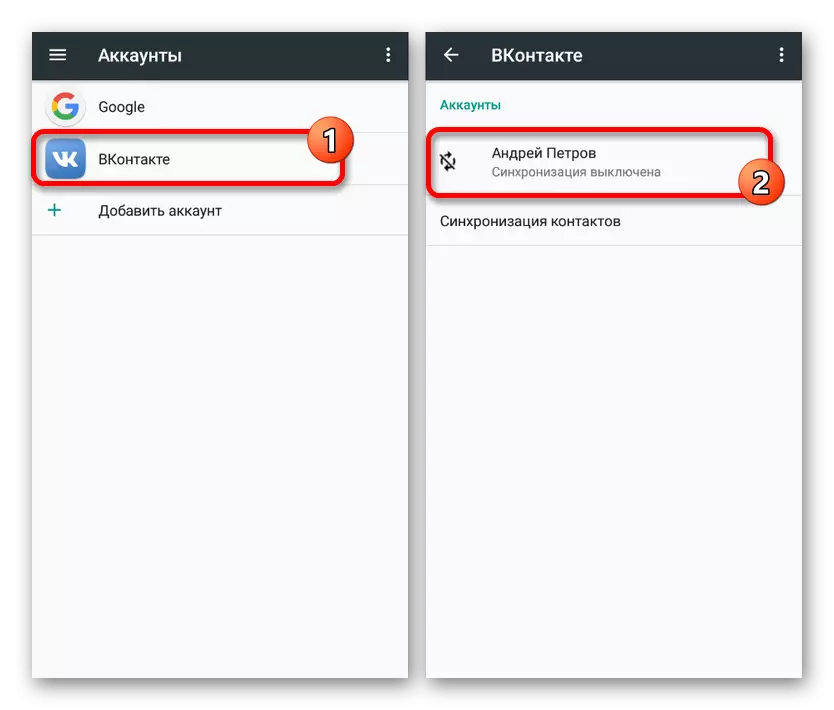
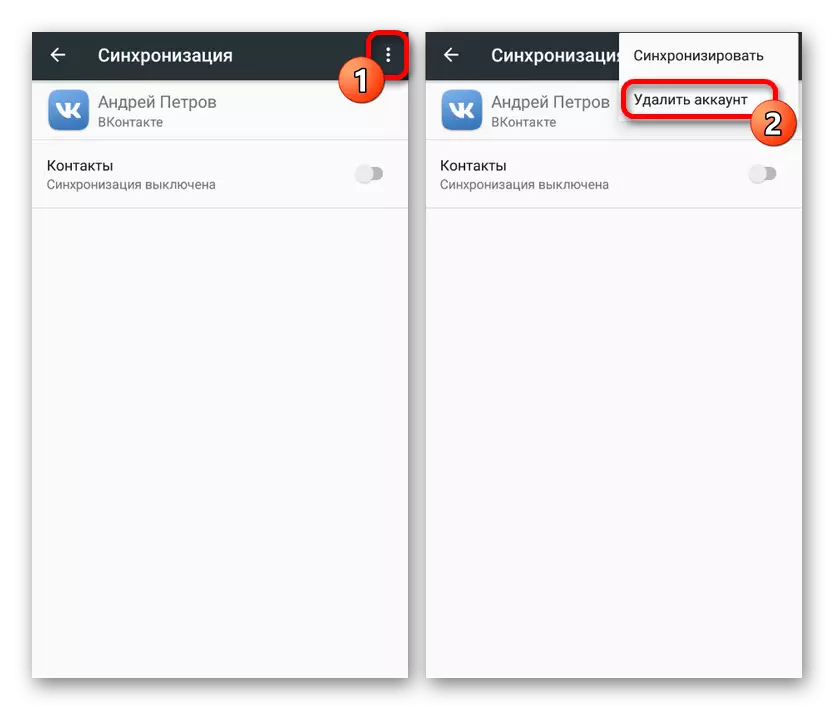

Siden "Kontoer" -delen konsoliderer nesten enhver konto, inkludert offisielle og uoffisielle anvendelser av sosiale nettverk og budbringere, er denne metoden den beste løsningen. I tillegg er det utgang gjøres globalt på enheten, og ikke bare fra noen enkeltprogrammer.
Alternativ 3: Branded skjell
I tillegg til hoved Google konto på enheter med MIUI typen stemplet fra Xiaomi eller EMUI fra Huawei, kan en ytterligere konto bli brukt. Du kan få ut av det på samme måte ved å gå til en spesiell del i "innstillinger" i smarttelefonen. Samtidig, varierer handlingene avhengig av firmware på enheten.
Xiaomi.
- I tilfelle av Xiaomi enheter, må du først åpne Innstillinger-programmet og velg ledd liste MI-konto. Etter dette vil de viktigste parametrene og fjerning knappen bli presentert.
- Trykk på "Slett konto" eller "Exit" i bunnen av siden og bekreft shutdown for å fullføre signment.
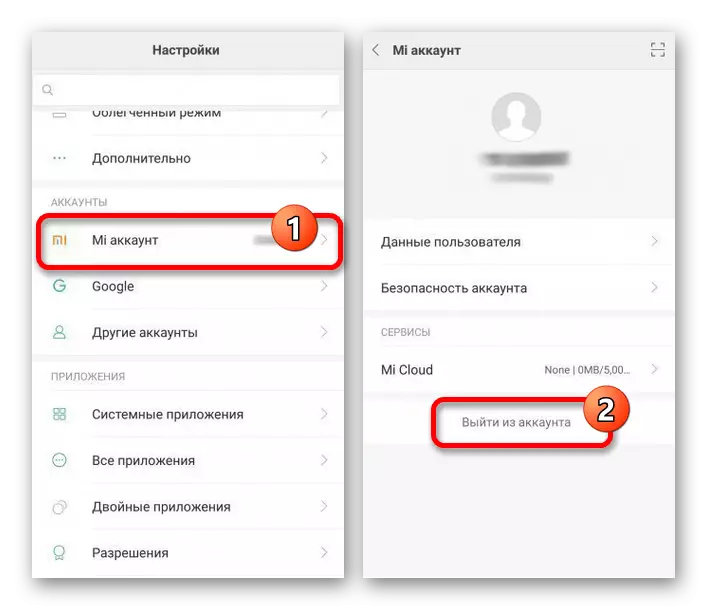

Huawei.
- Huawei konto på merkenavn med samme navn kan deaktiveres på en lignende måte. For å gjøre dette, utvide "Settings" og velg den Huawei til konto. Nå klikker du på Output-knappen nederst på skjermen og bekrefte slettingen. Som et resultat, vil kontoen bli frakoblet.
- Eventuelt i tillegg til utgangen kan du gå til "Security Center" ledd i Huawei konto og bruke "Slett konto" -knappen. Dette vil kreve ytterligere bekreftelse, men til slutt vil tillate deg å fullstendig bli kvitt kontoen uten mulighet for gjenoppretting.
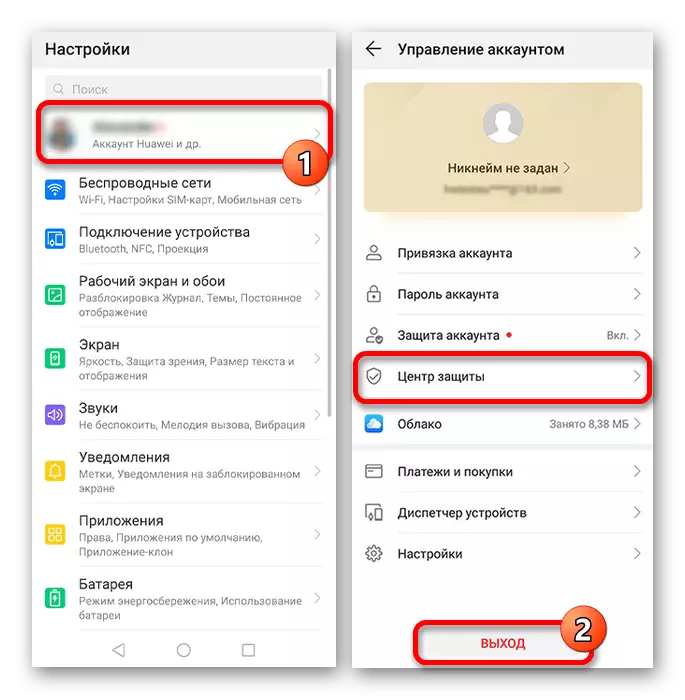
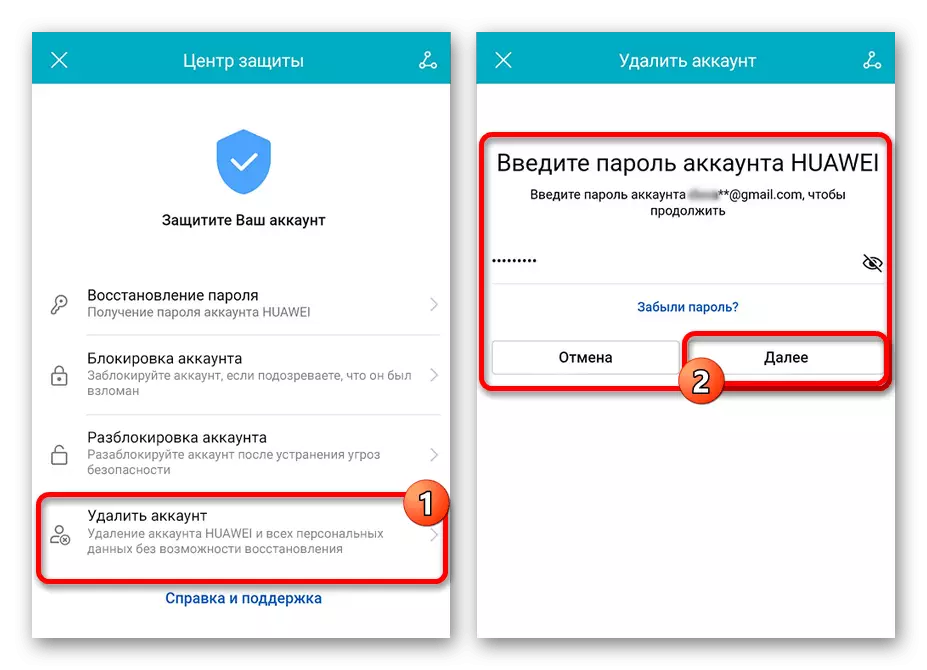
Meizu.
- Et annet selskap som tilbyr en branded skall med en konto er Meizu. Du kan slå av, som før, snu "settings", men denne gangen velge "FlyMe" eller "Meizu konto" element.
- Som et resultat åpnes siden, på bunnen av hvilken du vil klikke på "Avslutt" -knappen. For å fullføre prosedyren, må du også spesifisere dataene fra kontoen.
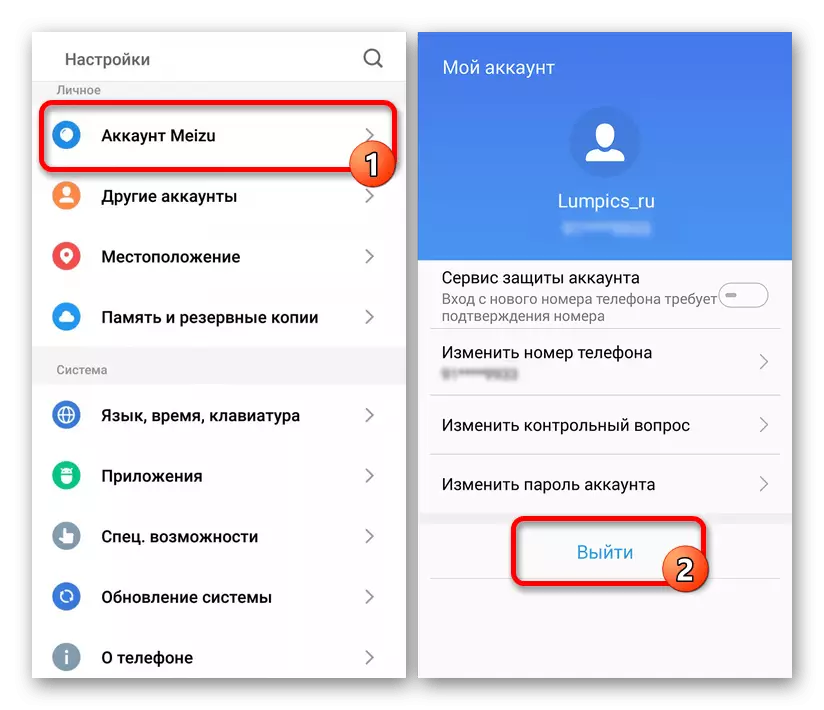
På dette fullfører vi behandling av hovedmerkene med merkede kontoer, siden i andre situasjoner krever dislokasjonsprosedyren omtrent samme prosedyre for handling. I dette tilfellet, hvis du vil løsne kontoen, men ikke ha en logikk og passord, er det verdt å ta hensyn til den siste metoden i artikkelen.
Alternativ 4: Avslutt programmer
Nesten hver enkelt applikasjon, som er spesielt distribuert til budbringere og andre meldingsverktøy som WhatsApp og telegram gir interne innstillinger. På grunn av dette kan du gå ut direkte fra søknaden, og dermed lagre autorisasjon i andre programmer. Handlingene selv er radikalt forskjellige, ikke bare avhengig av søknaden, men også i forskjellige versjoner av samme programvare.
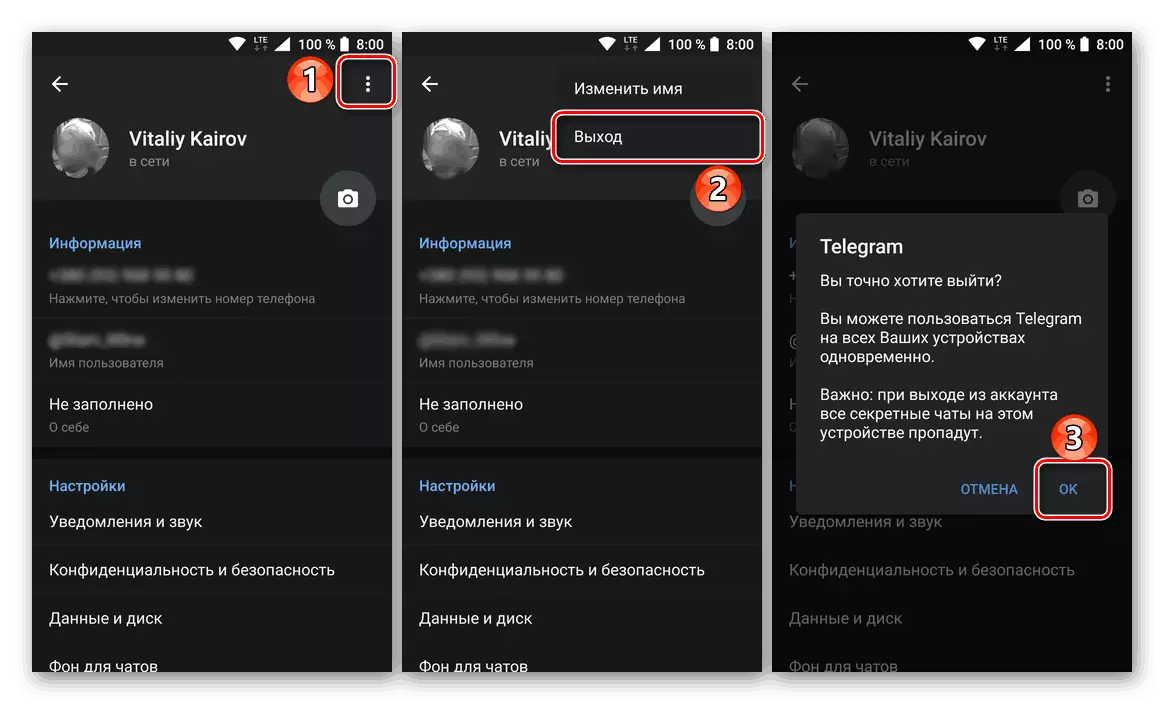
Les mer: Exit Telegram-konto, YouTube, Twitter, Spillemarked på Android
For å gjøre det lettere å slette, les andre artikler på nettstedet vårt på bestemte applikasjoner. Hvis du har spørsmål om andre applikasjoner, vil vi gjerne støtte kommentarene.
Alternativ 5: Tilbakestill innstillinger
Den siste og globale utgangsmetoden består i å tilbakestille innstillingene til fabrikkstaten, og dermed fjerne det meste av brukerinformasjonen. Og selv om denne tilnærmingen ikke kan kalles relevant i tilfelle av ethvert sosialt nettverk, er det fortsatt en god produksjon når produsentens merkevarekonto eller Google-konto er disadicted, dataene som ble tapt uten mulighet for utvinning.
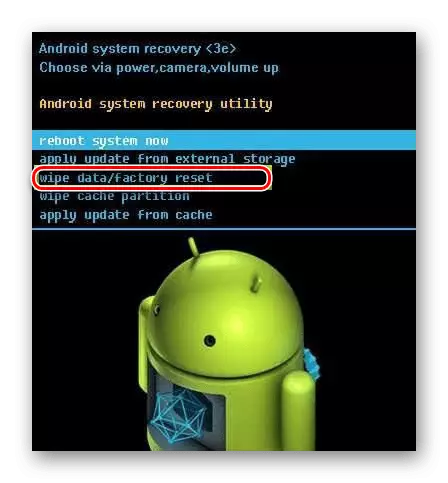
Les mer: Utladningstelefon til fabrikkstatus
Konklusjon
Alternativene som anses i kurset, lar deg avslutte nesten enhver konto på Android-enheten, enten det er en Google-konto eller et sosialt nettverk. I dette tilfellet, uten å rengjøre smarttelefonen, lagres data om hver vellykket autorisasjon fortsatt i minnet, selv om de ikke kan brukes i fremtiden med sjeldne unntak.
